- 公開日:
iPhone版スプレッドシートで印刷を1枚に収める方法
この記事では、iPhone版スプレッドシートで印刷を1枚に収める方法をご紹介します。
印刷物を1枚の用紙に収めることができると、「印刷コストの削減」や「資料のデザイン向上」など様々な利点が生まれます。
ただし、2ページ以上のデータを1枚に収めるには、基本的にデータを縮小することで対応します。そのため状況によっては、「データが小さくなりすぎてしまう」という可能性もありますので、ご注意ください。
iPhone版スプレッドシートで印刷を1枚に収める方法
iPhone版スプレッドシートで複数のページを1枚に収めて印刷する方法をご紹介します。
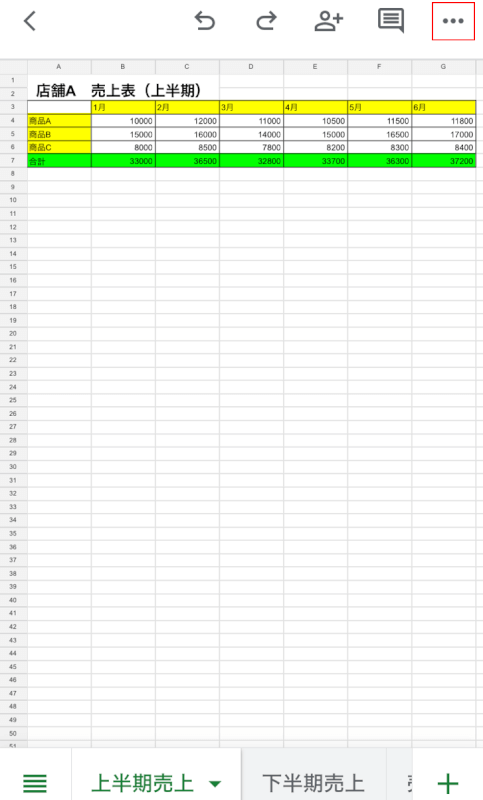
「スプレッドシート」アプリで印刷したいスプレッドシートを開きます。
画面右上の「…」ボタンを押します。
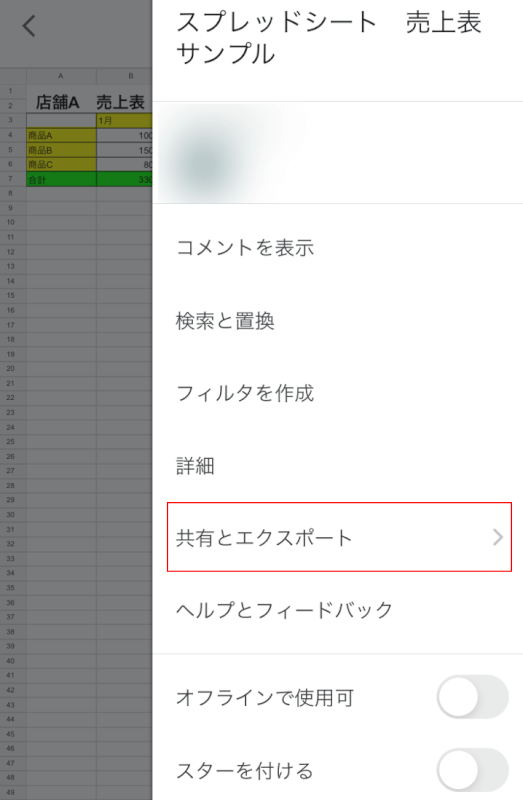
「共有とエクスポート」を選択します。
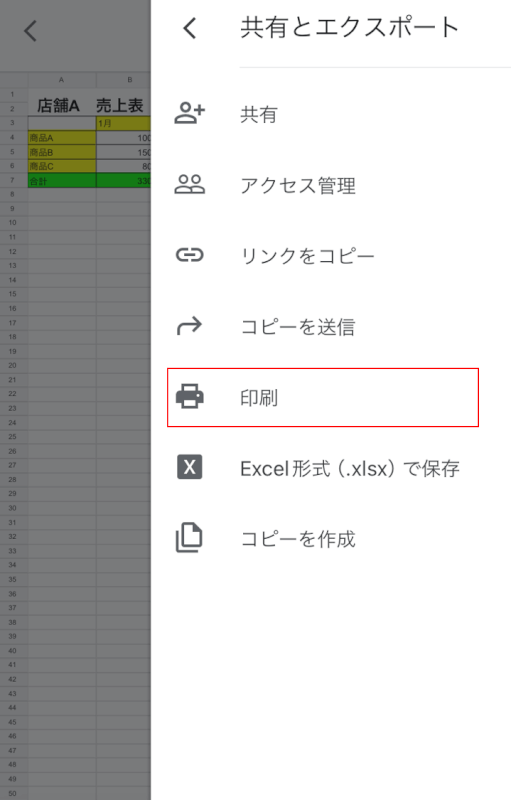
「印刷」を選択します。
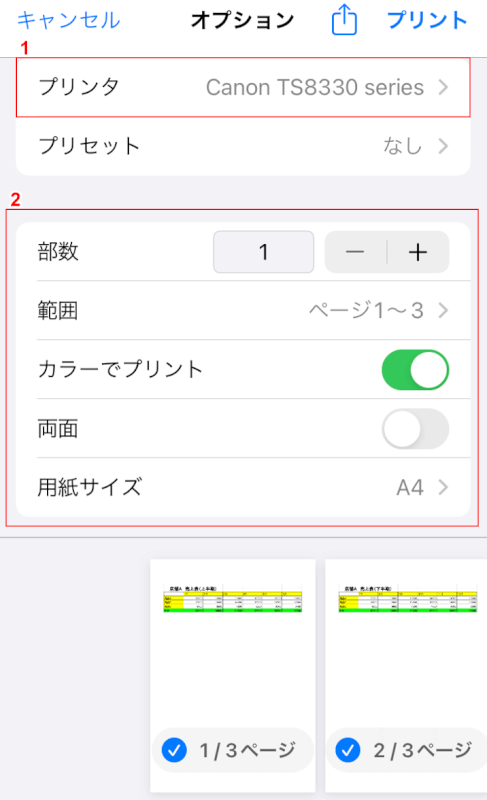
「オプション」が表示されました。
①「プリンタ」のプルダウンで印刷に使用するプリンターを指定し、②印刷の設定を行います。
設定を終えたら、画面をスクロールします。
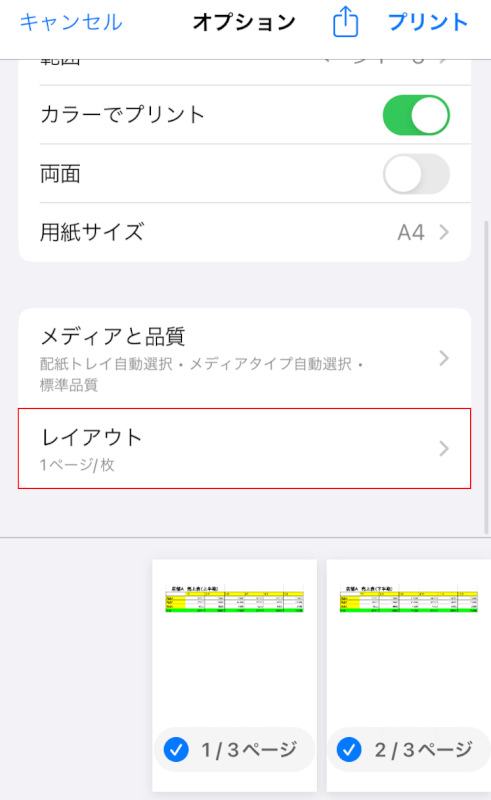
「レイアウト」を選択します。
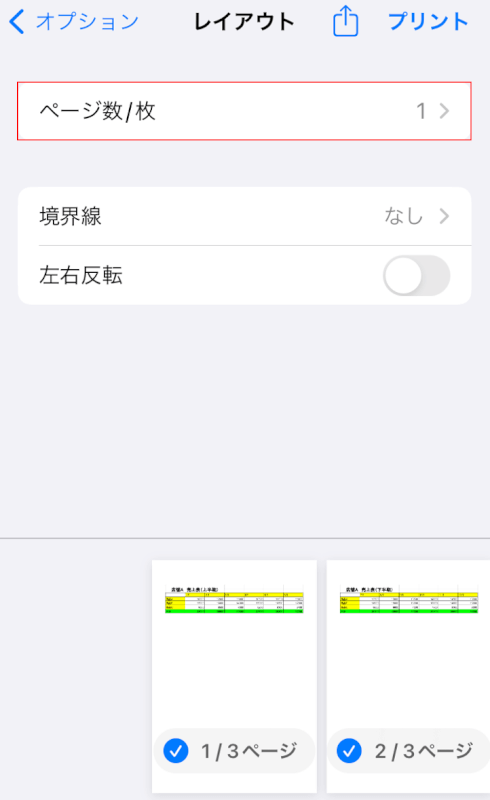
「レイアウト」が表示されました。「ページ数/枚」を選択します。
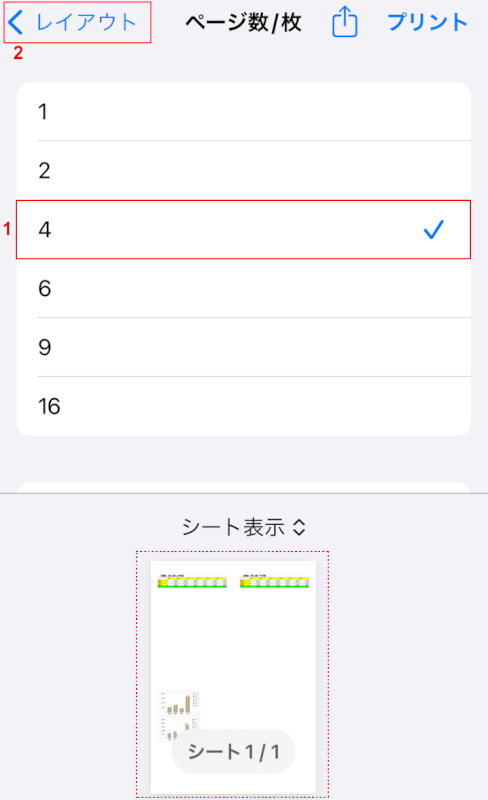
「ページ数/枚」が表示されました。
一覧で表示されている数値(1、2、4…)は、1枚に収めるページ数を表しています。
①1枚に収めて印刷したいページ数に応じて、任意の数値(例:4)を選択します。
数値を選択したことにより、印刷プレビューも複数のページが1枚に収まった形で表示されたことをご確認ください。
②「レイアウト」ボタンを押します。
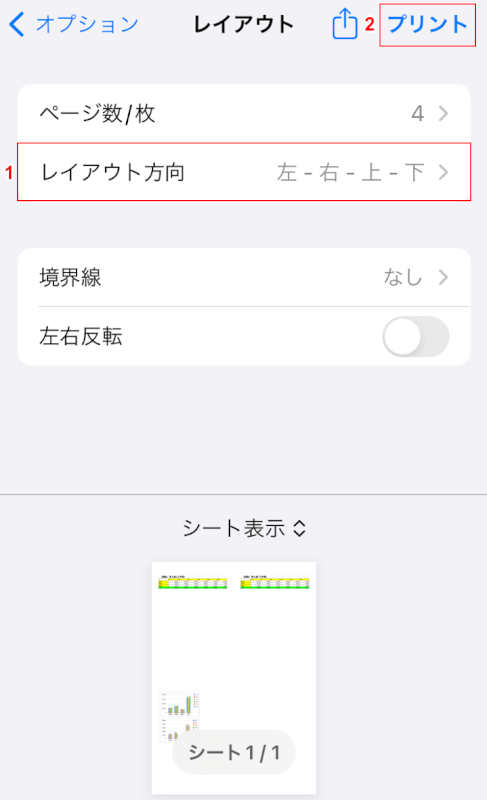
「レイアウト」に戻りました。
次に、印刷物のレイアウトを指定します。
①「レイアウト方向」で任意のもの(左 - 右 - 上 - 下)を選択します。
例えば、今回のように「左 - 右 - 上 - 下」を選択した場合には、「1ページ目が左上、2ページ目が右上、3ページ目が左下、4ページ目が右下」というレイアウトになります。
②「プリント」ボタンを押します。
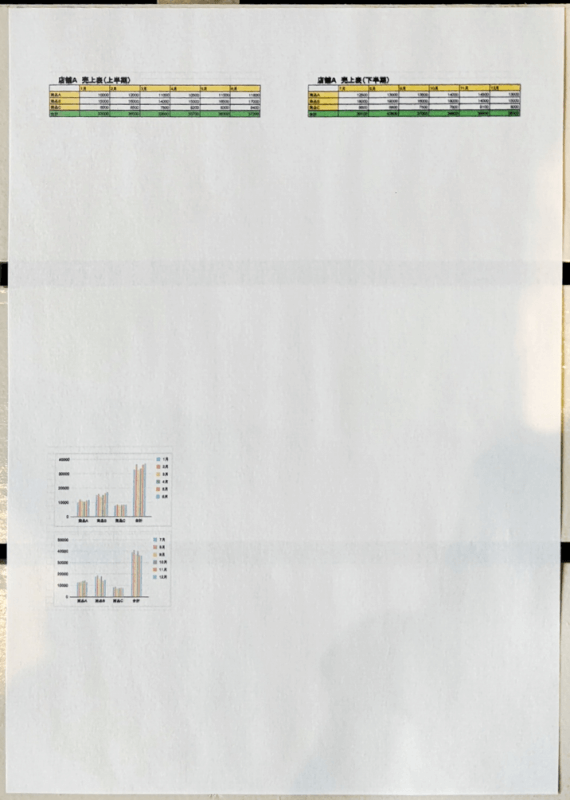
3ページ分のデータが1枚の用紙に印刷されました。
iPhone版スプレッドシートで複数ページを1枚に収めて印刷を行うことができました。
2ページ以上に分割されるデータを1枚に収める方法
通常スプレッドシートでは、同一シートに入力されているデータは1枚の用紙に印刷されることが基本となっています。
しかし入力されているデータが大量にある場合には、1枚に収まりきらず、2枚以上に分割された状態で印刷が行われてしまうことがあります。
以下では、そのような際でも1枚に収めて印刷を行う方法を2つご紹介します。
印刷範囲を指定して1枚に収める
データが大量に入力されている場合には、必要なデータだけを抽出して印刷することで、1枚に収められる可能性があります。
また、必要なデータだけを抽出することで資料のデザイン面が向上されたり、視認性が上がるといったメリットが生まれる場合もあります。
以下の記事「新規シートに貼り付けて印刷する」セクションにて、iPhone版スプレッドシートで特定のデータだけを抽出して印刷する方法をご説明していますので、ぜひご参考にしてください。
スマホ(iPhone)版スプレッドシートで印刷範囲の指定をする方法
パソコンでデータ倍率を変更して印刷する
スプレッドシートの印刷をパソコンから行う場合、設定にて印刷データの倍率を変更することができます。
そのため、大量のデータをコンパクトに縮小して1枚に収めるということが可能です。
詳しい方法については、以下の記事「印刷範囲を1ページに固定して印刷する方法」セクションにてご説明していますので、パソコンを使用できる環境下の方はぜひお試しください。